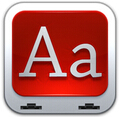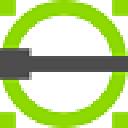使用方法
平面外框尺寸 命令QD
划线标注,顾名思义是经过直线或者多段线的地方自动断开。这个功能可在平面新建图标注尺寸的时候用到,非常实用。你有没有发现?QD可以智能选择是否忽略8号色和250色标注,还有填充和图块,这将为你避免了很多意想不到的干扰。
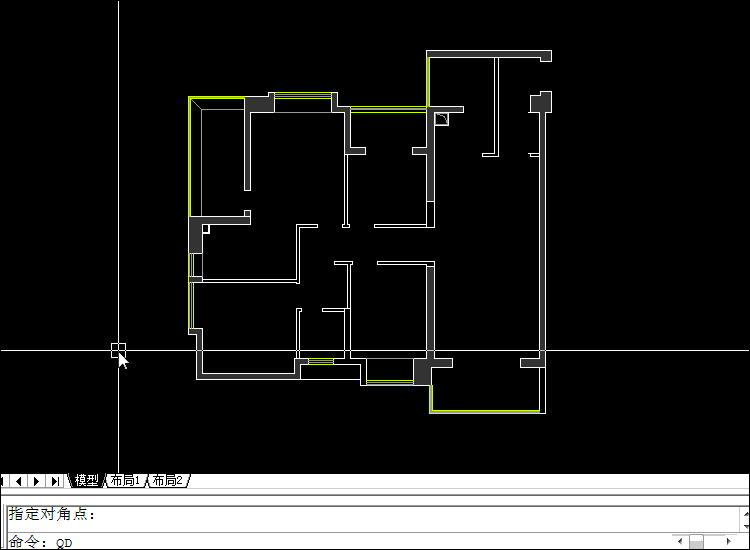
封闭空间标注尺寸 命令CF
原理:通过程序识别出封闭空间中的线的断点从而快速的标注出尺寸。墙体新建图运用此命令可以快速完成标注,最后稍微调整细节即可,操作之前尽量只保留墙体,增加尺寸的准确性。
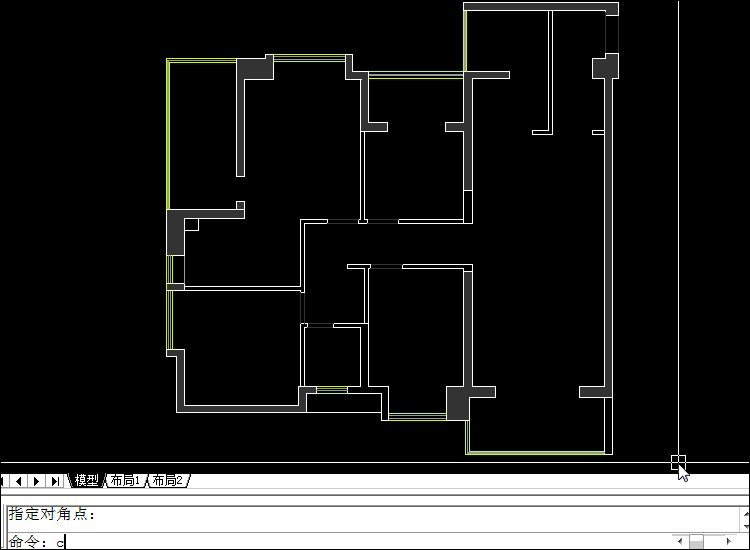
封闭衣柜/窗帘/图库 命令YGPM/CLPM/AA
施工图画到确定墙体布局就可以先把固定家具和窗帘给画上,输入命令,就可以轻松随意的画出你想要的东西,另外AA图库可以快速的为你补充,根据科学的分类以及精美的图库集,一键随心调用吧!
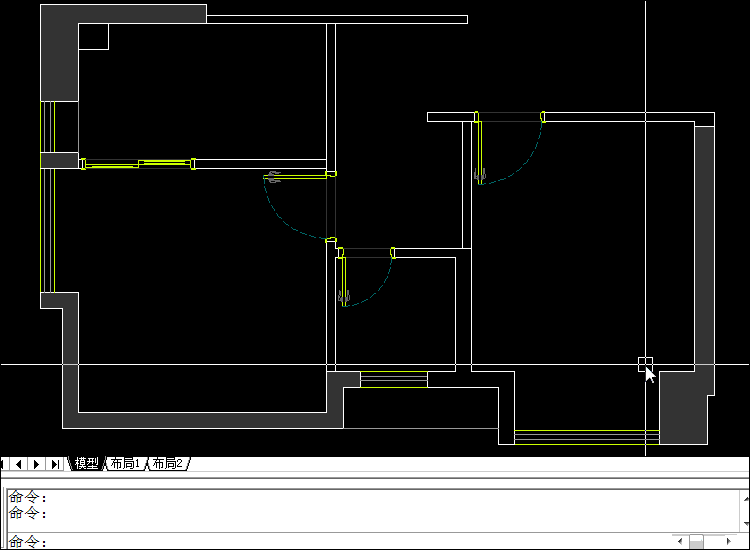
天花造型偏移 命令qq
找到你需要的多段线角线,画好需要的长宽框架,输入QQ命令可以智能根据线条上的断点为你偏移看线,几百个天花造型也可以一次性成型,而且图层以及颜色都是可以自定义的这个命令可以延伸到立面图绘制线条套线,门套线。

天花灯具布置 命令BD
功能在工装办公空间以及有相对规律的家装空间布置起到很大的作用,通过参数的设定可快速预览灯具布置的效果并作出调整,命令分自动,款选,两点三种模式。
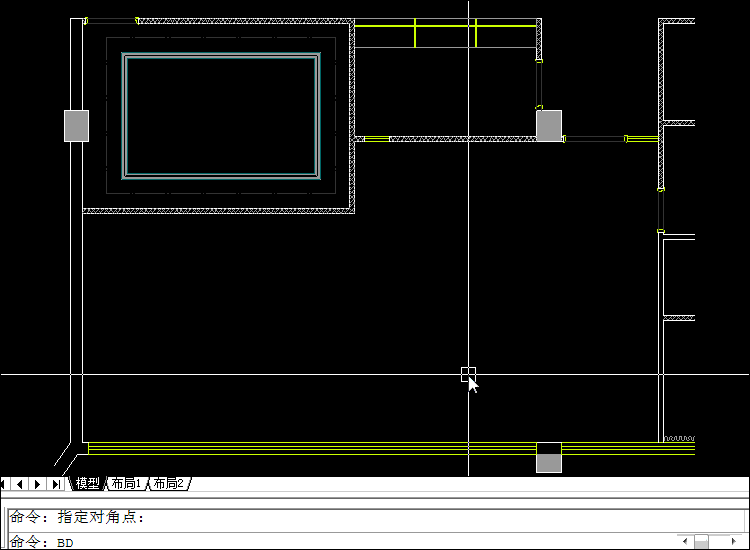
地面材质填充 命令TC
地面填充根据点选封闭空间和选择多段线这两种方式可以快速绘制出地面材质图,地砖的模块可以手动输入尺寸,也可以做到填充留缝,配合HN可以修改填充起点此外,可以把自己常用的填充放进去,哪里都可以调用。

立面框架 命令LM
运用这个命令可以快速高效的做出任意空间的立面框架,并且可以调用出小平面参考,裁剪并放在命令的上方在设置面板可以调节众多参数。可以设置里面框架是否有完成面和楼板是否突出等细致参数。
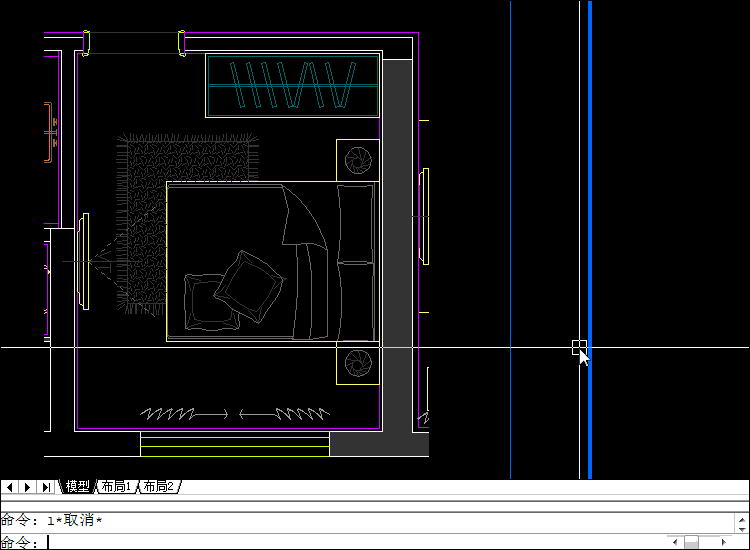
立面窗 命令LMC
新版的立面窗,在增加可选推拉窗,平开窗和固定窗的基础上还添加了很多专业性的建筑窗的参数,比如窗台,窗套和窗楣。用户都可以根据实际的情况选择样式。最后框选下范围就可以简单生成。一个标准的立面窗到底有多少参数是你不知道的?看下界面就知道。

立面衣柜 命令YG
这个命令的出现让家装立面施工图相关衣柜的部分变的非常非常简单,极大的提升了出图的效率和质量。换句话说,新手也可以做到给一个空间,衣柜的绘制不再是难题。当然,如果你不拘于这几种样式的话,在AA咖啡树图库里面还有成百上千的衣柜样式任君选择。
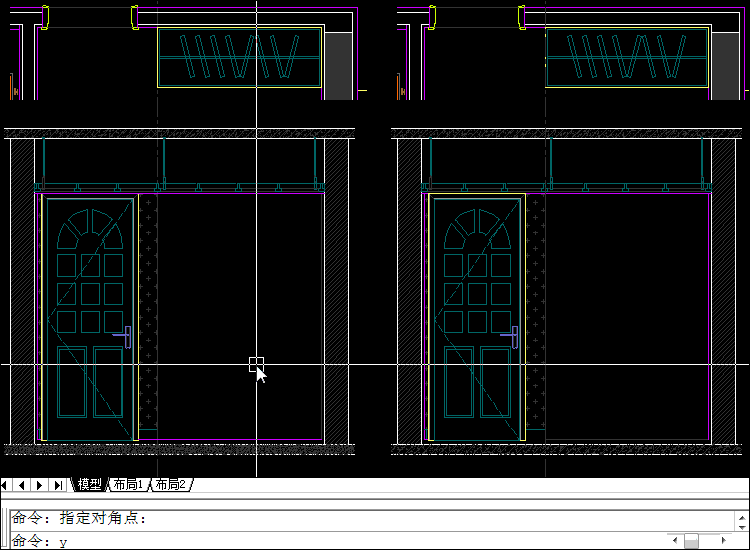
立面柜子 命令GZ
柜子的立面形态非常的多,海龙几乎集成了所有的柜子形态,在功能丰富之余,且赋予参数调控,并加入自动模式,在框选的范围内自动生成。另外,柜子的侧剖面,加入了材料的特性,在画立面时候马上可以把节点做出来。
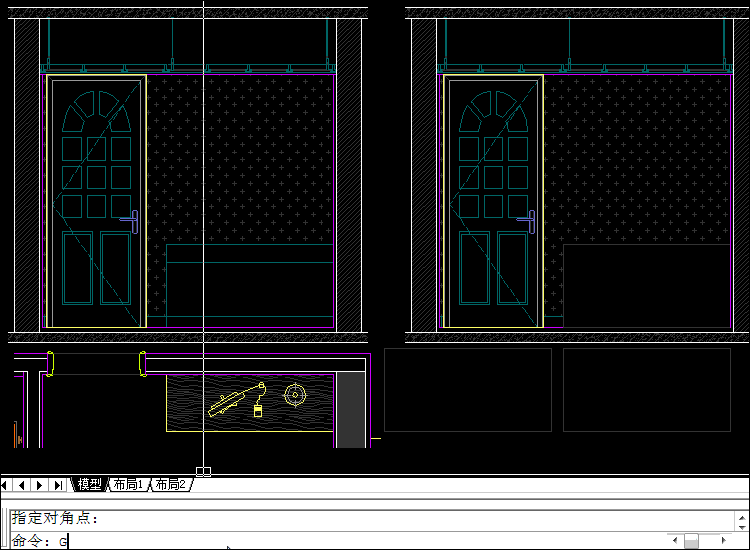
镜面/软包 命令JM/BM
这些常用的填充在海龙已经做成了一个命令,直接输入便可以达到填充的预期效果,海龙内置的填充非常的好看,比如软包面就很有实物的感觉。类似功能的还有JB,DLSS,MW……
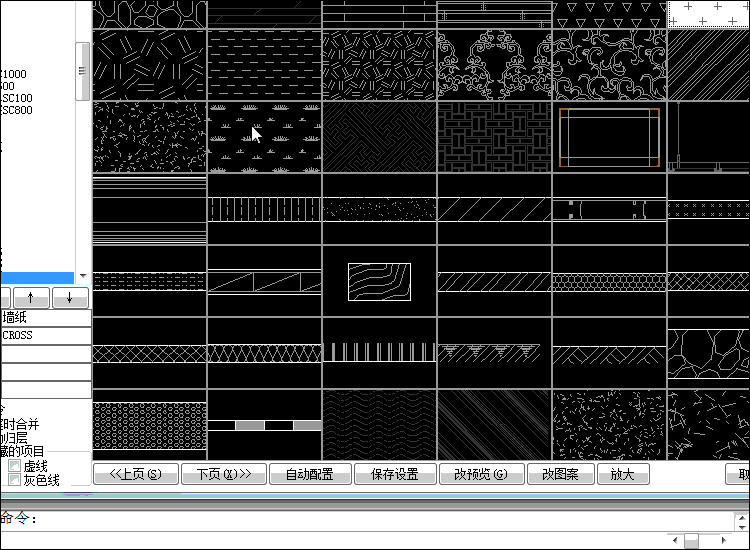
天花剖面 命令EDC/PB
天花剖面结构命令,内置了4总不同的天花造型可以随意切换,跌级以及藏灯位都可以根据用户的需求自定义。拉出来的节点均采用现场轻钢龙骨的做法,准确标准。
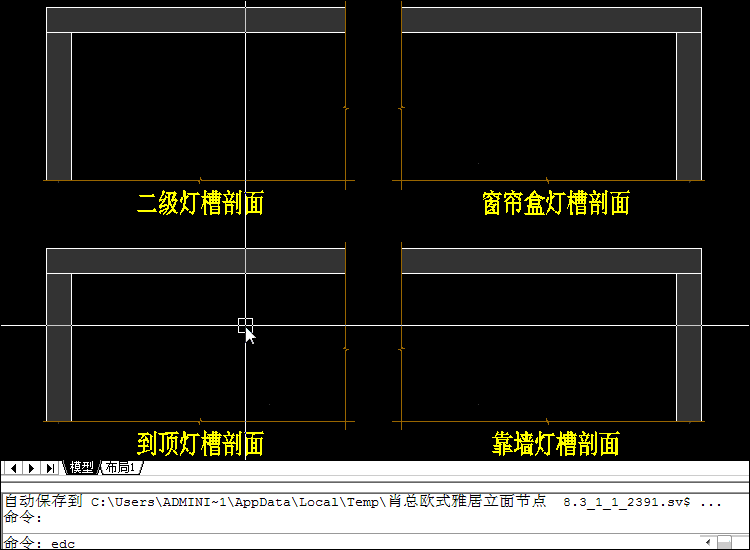
通用墙剖(木饰面/镜面/软包/硬包)细节 命令PM
命令非常的简单,就是输入PM,选好天花高度和墙面高度,选择天花造型,墙面和地面的主材,再选择踢脚线的高度,一键出来。哪怕是新手,也能绘制出高手才能绘制的剖面结构图,更关键的是,你可以从这个绘制里面学到很好的东西。
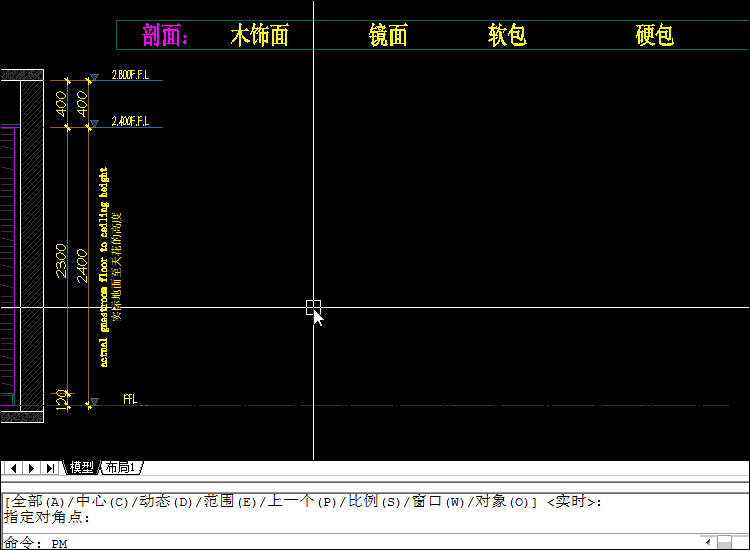
海龙工具箱破解版特点
1.效率飞跃:立面图绘制速度比传统方法快3倍以上,剖面节点图库支持一键生成复杂构造细节。
2.规范统一:
支持个人/企业制图标准嵌入,确保所有图纸符合预设规范,减少后期修改成本。
3.资源丰富:
内置上千种装饰图例、材质填充图案及机电符号,覆盖家装与工装全场景需求。
4.兼容性强:
适配AutoCAD2004-2016全系列版本(32/64位),支持老旧设备流畅运行。
5.智能联动:
平面图修改后,关联的立面、剖面图纸自动更新,避免数据不同步导致的错误。
6.批量处理:
支持多张图纸同时打印、图层批量清理及文字标注自动校准,减少重复操作。
海龙工具箱破解版功能
1.模块化施工图生成输入平面尺寸后,自动生成天花图、地面材质图及机电点位图,支持参数化调整灯具间距与插座布局。
2.剖面节点库调用
内置数百种墙体、柜体、吊顶剖面节点,可直接插入并关联平面图,自动标注材料与工艺说明。
3.超级打印系统
一键批量输出PDF或DWG文件,支持按图层、视口比例自动调整线宽与颜色,确保打印效果一致性。
4.智能标注系统
尺寸、标高、材料标注自动关联图形变化,支持引线文字与词库快捷输入,减少手动编辑时间。
5.图块管理与共享
自定义图块库云端同步,团队成员可共享企业专属模型资源,提升协作效率。
6.目录与封面生成
自动生成图纸目录、封面及主材清单,支持按项目阶段分类编排,减少人工整理时间。
海龙工具箱破解版使用建议
1.优先配置规范:首次使用时完整设置图层、线型等参数,后续项目可直接调用模板,避免重复劳动。
2.善用快捷指令:
熟记“YY”“BP”“TS”等核心命令,搭配鼠标右键快捷菜单,提升操作连贯性。
3.定期更新图库:
从社区下载第三方扩展图块,补充官方库未覆盖的新型建材或家具模型。
4.分层保存备份:
复杂项目按功能模块分图层绘制,定期导出备份文件,防止意外崩溃导致数据丢失。
5.结合视频教程:
破解版虽无官方培训,但B站、知乎等平台有大量免费进阶教程,可快速掌握高阶技巧。
常见问题
1.Q:安装后CAD无法启动怎么办?A:检查是否替换错误的支撑文件,或尝试以管理员身份运行安装脚本,关闭杀毒软件临时信任相关进程。
2.Q:破解版能否更新到最新功能?
A:官方更新需购买正版,但社区会提供非官方补丁包,可搜索“海龙工具箱2018破解增强版”获取。
3.Q:平面图修改后立面图不联动?
A:确保使用“动态块”功能创建关联对象,或手动执行“更新联动”命令刷新数据。
4.Q:打印时线宽显示异常?
A:进入“打印样式表”,检查CTB文件是否匹配当前图纸规范,必要时重载默认线宽配置。
5.Q:如何迁移个人规范到新电脑?
A:备份“Sys”目录下的“Setup.fas”配置文件,复制到新设备对应路径后重启CAD即可生效。
6.Q:破解版是否有使用期限限制?
A:目前无时间锁,但可能存在功能限制(如导出文件水印),建议定期备份以防后续版本变动。